Win10如何設置防火墻開放特定端口 windows10防火墻設置對特定端口開放的方法
更新日期:2024-03-22 21:09:45
來源:轉載
手機掃碼繼續觀看

win10防火墻雖然能夠很好地保護我們的系統,但同時也會因限制了某些端口,而給我們的操作帶了一些不便。對于既想使用某些端口,又不愿關閉防火墻的用戶而言,在win10系統中設置防火墻開放特定端口就非常必要了。下面,小編就向大家分享具體方法。
操作步驟:
1、WIN+X調出系統配置菜單,選擇控制面板;

2、選擇windows 防火墻;
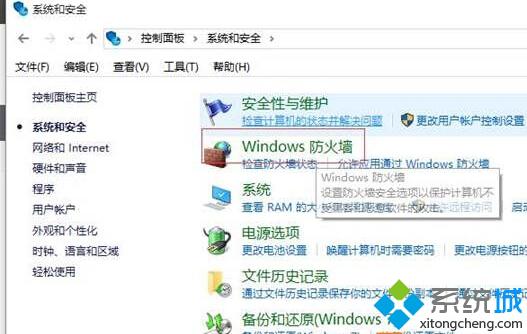
3、點擊左側的“高級設置”選項;
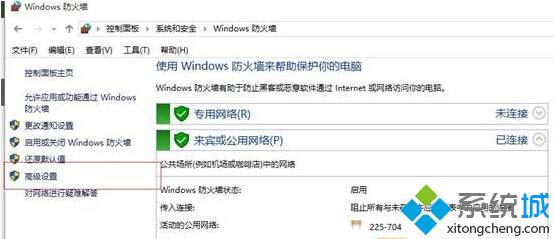
4、設置入站規則(入站規則:別人電腦訪問自己電腦;出站規則:自己電腦訪問別人電腦),點擊“新建規則”,點選“端口”,單擊 “下一步”;

5、選擇相應的協議,如添加8080端口,我們選擇TCP,在我寫本地端口處輸入8080;
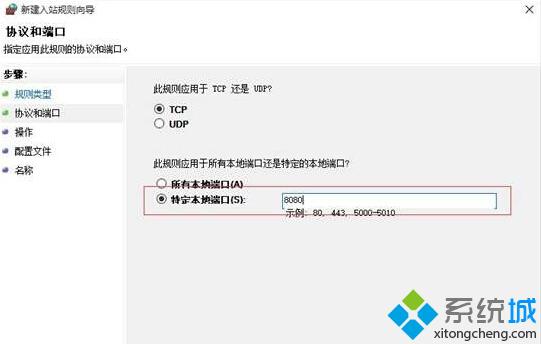
6、選擇“允許連接”,點擊“下一步”;
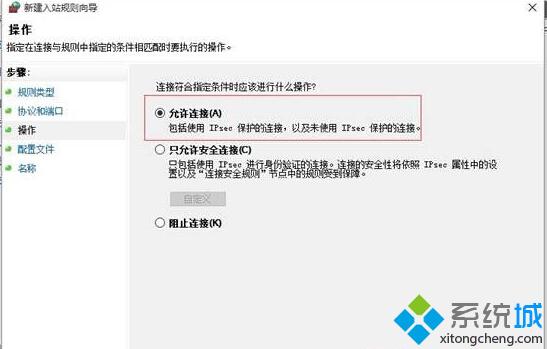
7、勾選“域”,“專用”,“公司”,點擊“下一步”;

8、輸入端口名稱,點“完成”即可。
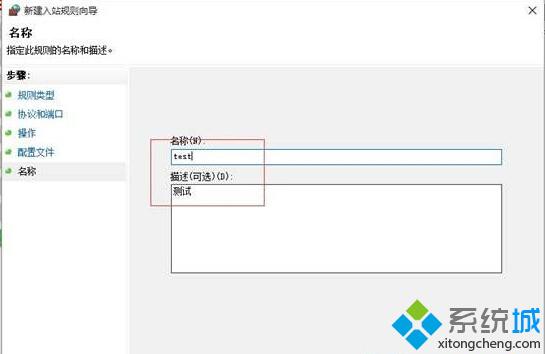
9、具體效果如下,已經在防火墻里開放單獨端口。
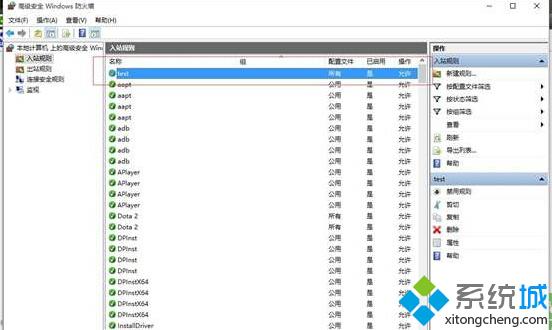
windows10防火墻設置對特定端口開放的方法就介紹到這里。我們通過上面幾個步驟的操作后,下次再打開一些特定軟件時就不會出現被限制住的情況了!
相關推薦:
該文章是否有幫助到您?
常見問題
- monterey12.1正式版無法檢測更新詳情0次
- zui13更新計劃詳細介紹0次
- 優麒麟u盤安裝詳細教程0次
- 優麒麟和銀河麒麟區別詳細介紹0次
- monterey屏幕鏡像使用教程0次
- monterey關閉sip教程0次
- 優麒麟操作系統詳細評測0次
- monterey支持多設備互動嗎詳情0次
- 優麒麟中文設置教程0次
- monterey和bigsur區別詳細介紹0次
系統下載排行
周
月
其他人正在下載
更多
安卓下載
更多
手機上觀看
![]() 掃碼手機上觀看
掃碼手機上觀看
下一個:
U盤重裝視頻











